Фильтры
Фильтры — это удобный инструмент для поиска нужной вам информации в 101 CRM. С его помощью можно найти какую-то сущность или группу сущностей, связанных какими-то общими признаками. Например, датой создания или ответственными.
Фильтр есть сразу в нескольких разделах:
- сделки
- контакты
- компании
- задачи
- проекты
- чаты с клиентами
Фильтры в сделках
1. Откройте раздел «Сделки».
2. В правом верхнем углу нажмите на кнопку «Фильтр».
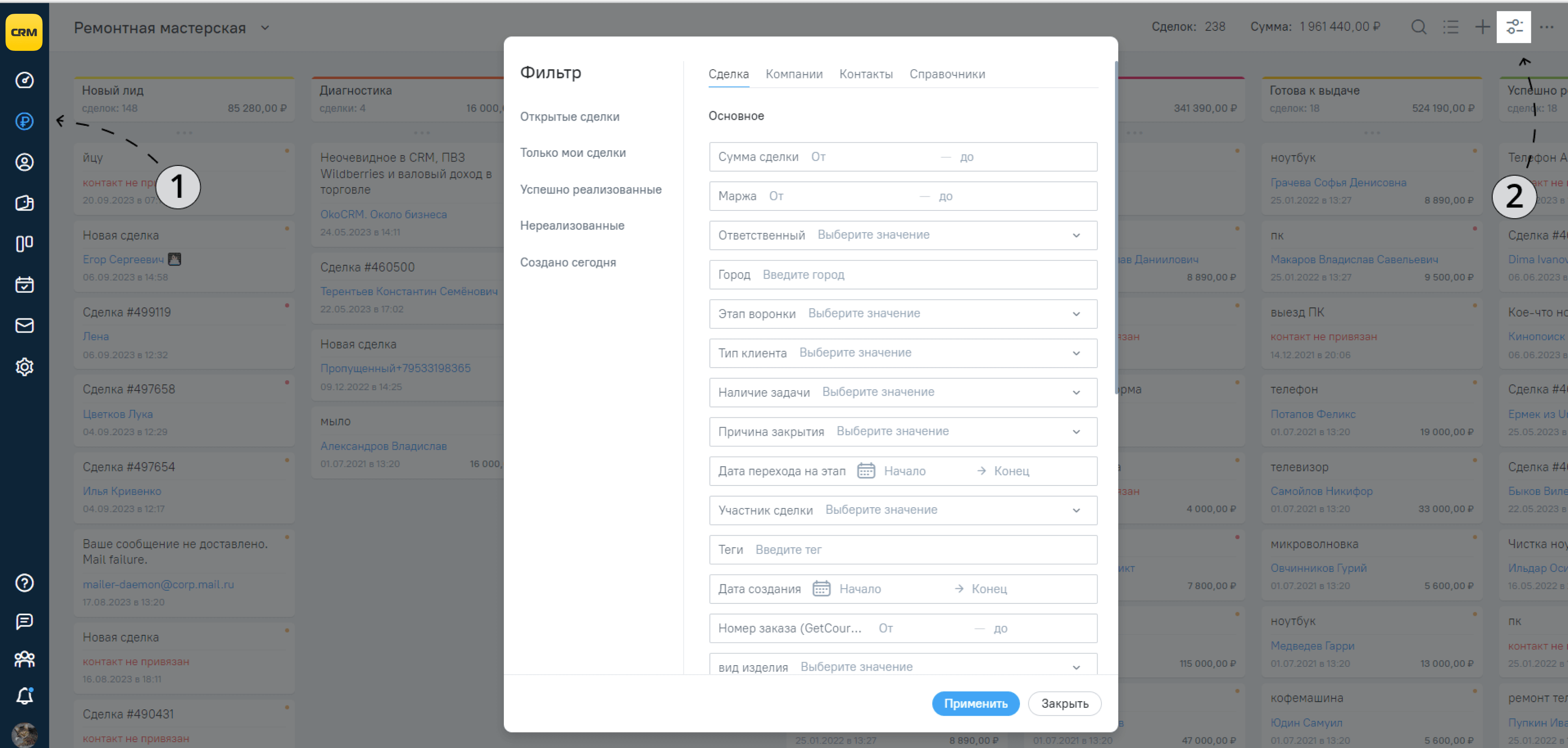
3. Слева в окне вам будут доступны готовые фильтры:
- открытые сделки
- только мои сделки
- успешно реализованные
- нереализованные
- создано сегодня
4. Также вы можете отфильтровать сделки по другим параметрам, например:
- маржа
- этап воронки
- дата создания сделки
- и другие
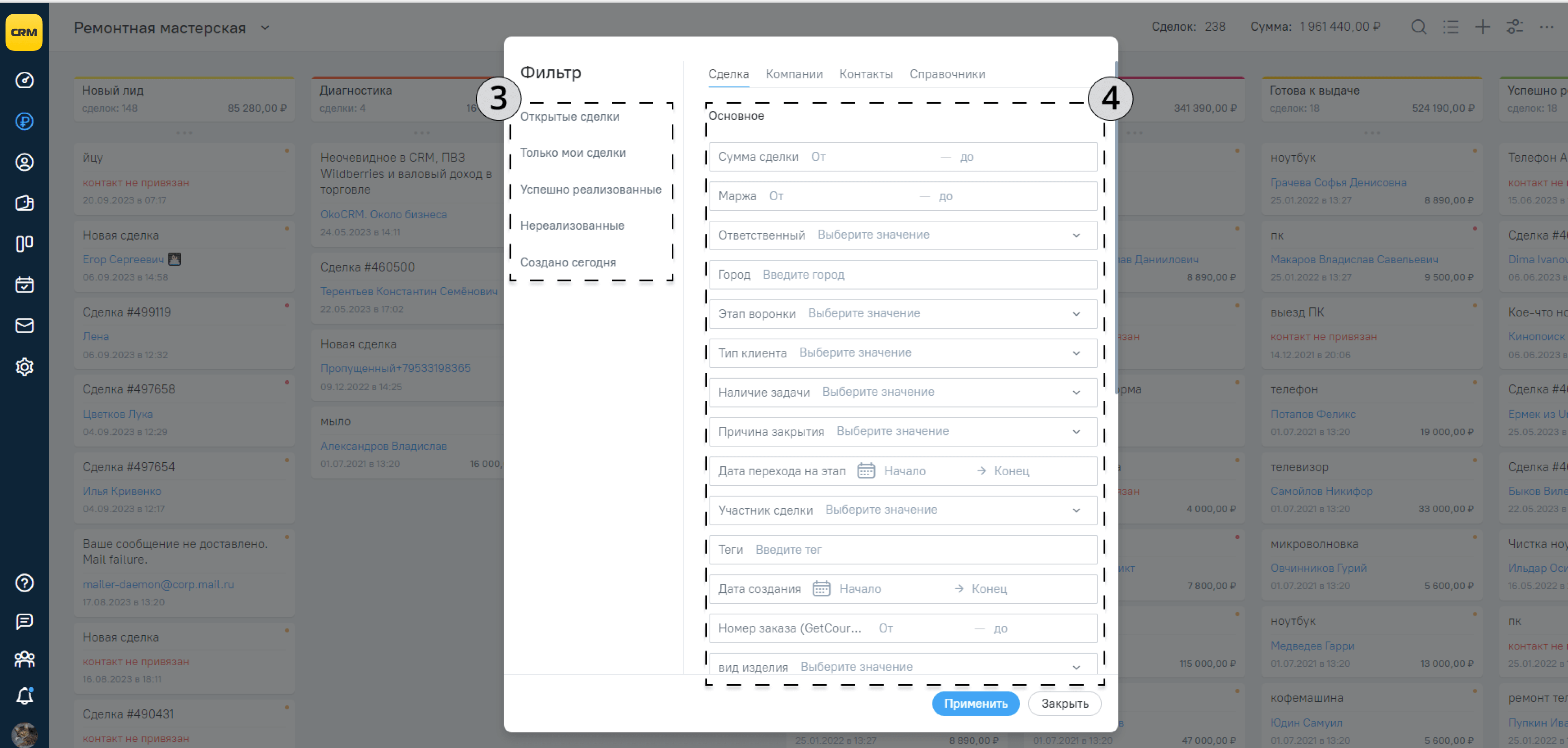 Сделки можно отфильтровать не только по данным самой сделки, но и по связанным со сделкой:
Сделки можно отфильтровать не только по данным самой сделки, но и по связанным со сделкой:
5. Компаниям.
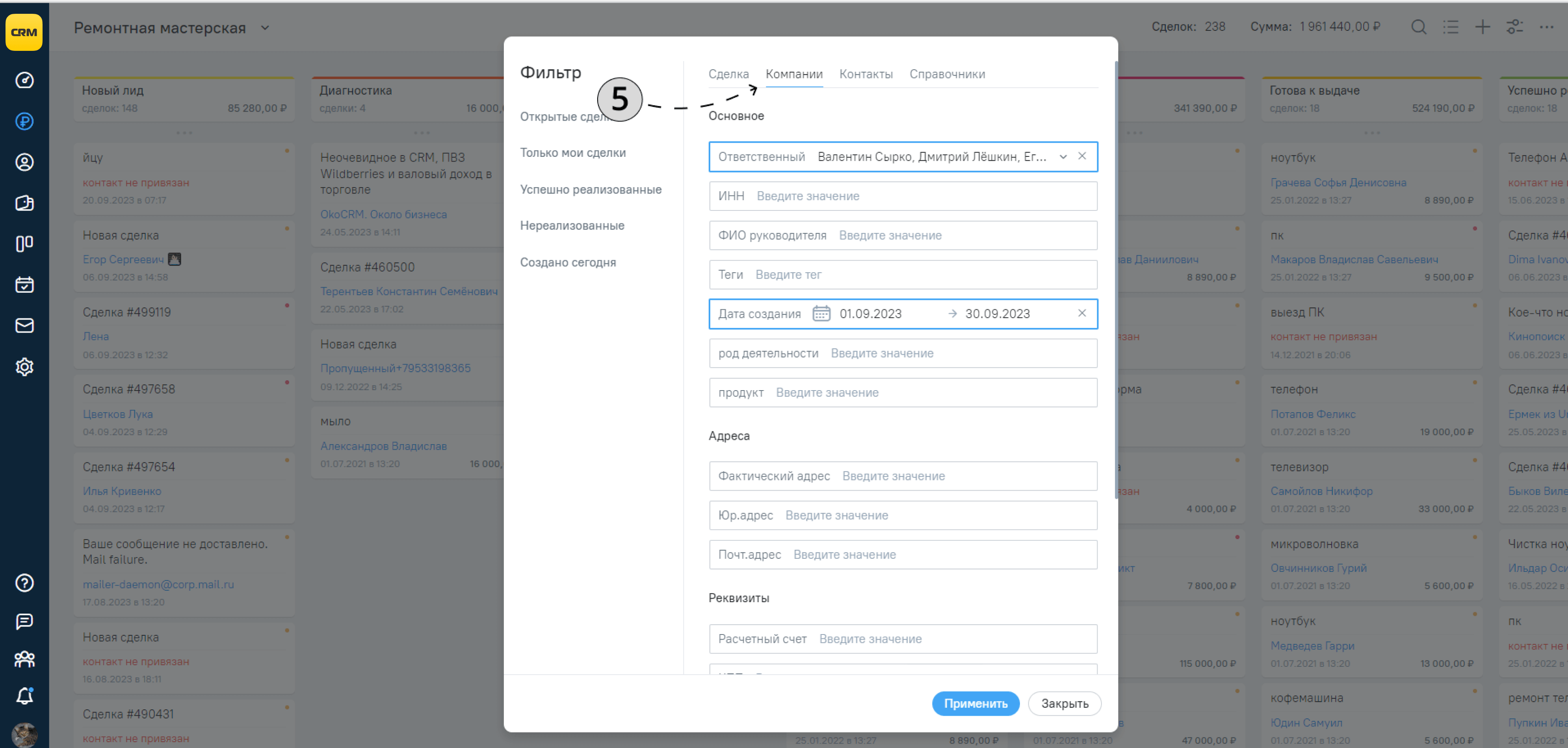
6. Контактам.
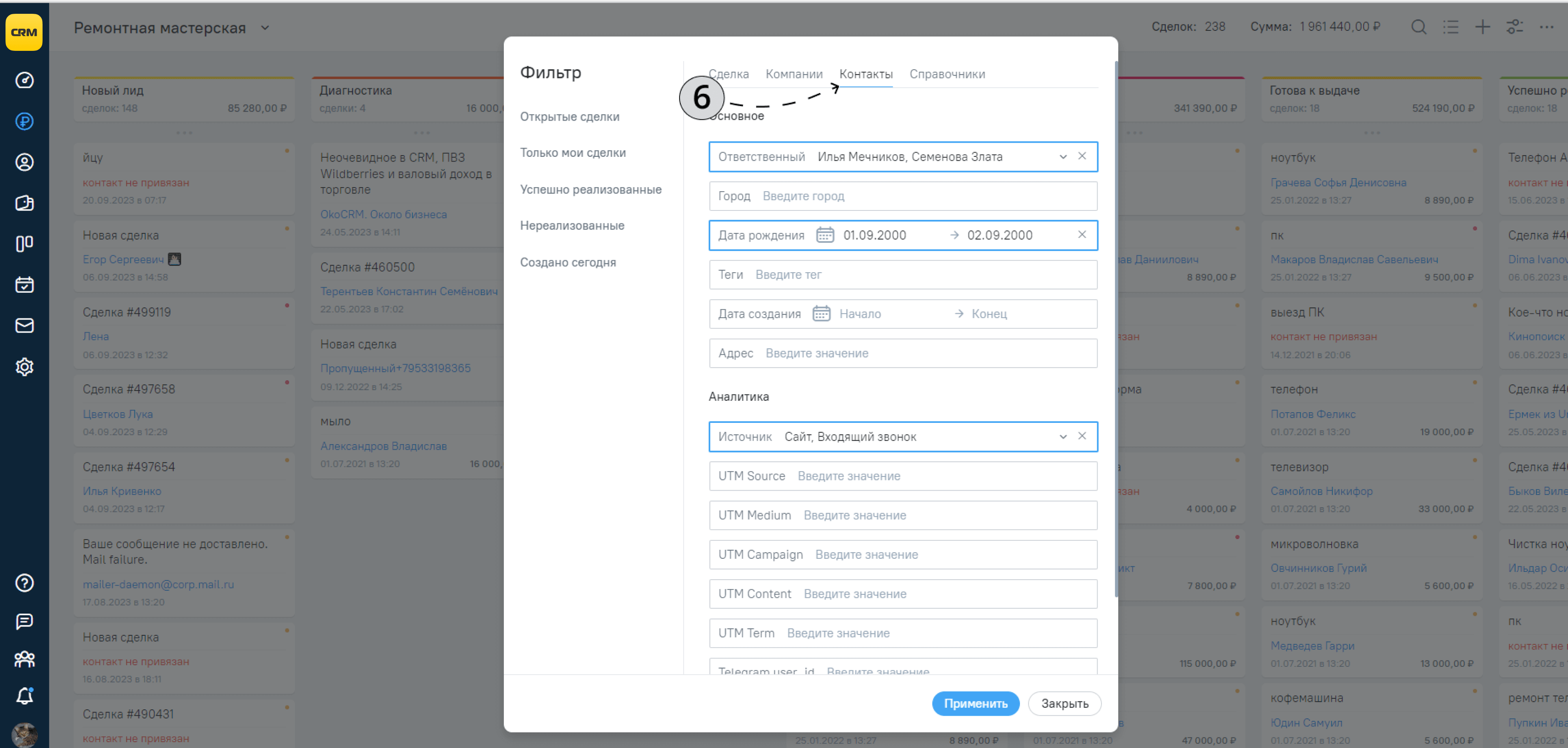
7. Справочникам.
8. Когда выбрали признаки, которым должны отвечать отсортированные сделки, нажмите «Применить».
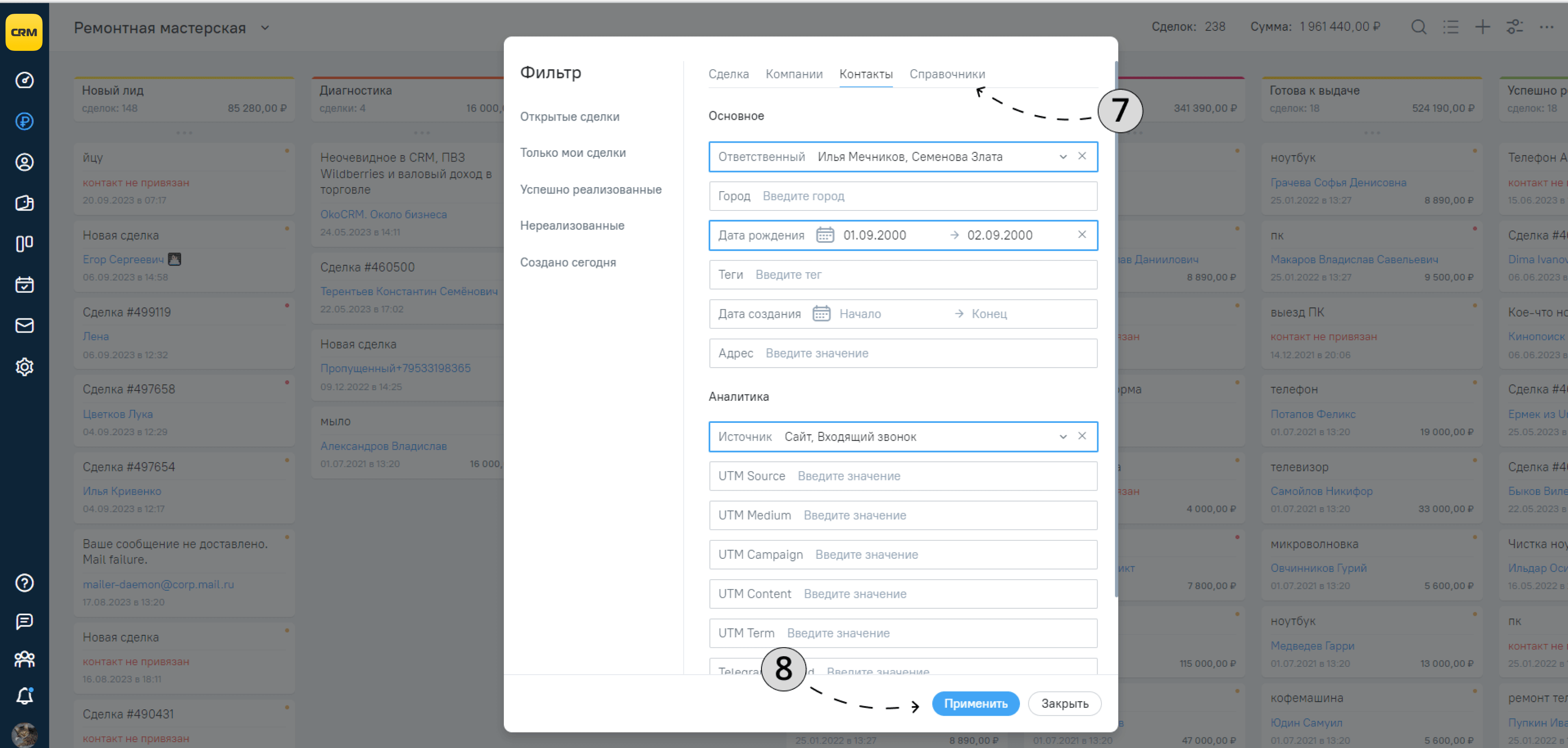
9. Система выведет группу сделок, которые отвечают вашим условиям.
10. Вы можете отменить фильтр, если нажмете на ✕ в верхней правой части экрана, рядом с выбранными параметрами фильтра.
11. С группой отфильтрованных сделок можно совершать массовые действия — действия, которые произойдут одновременно со всеми отмеченными сделками. Для этого нажмите на кнопку «Табличный вид».
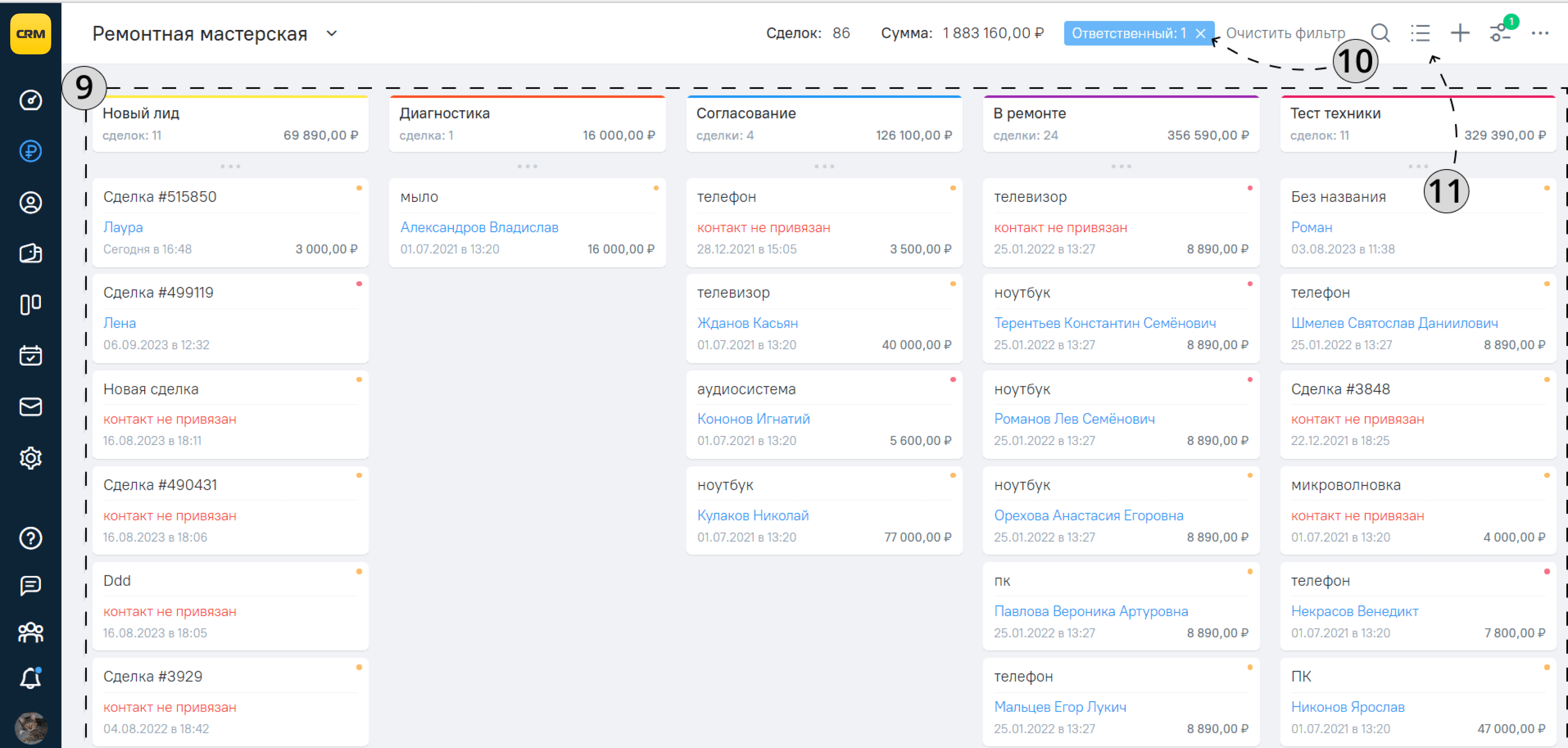
12. В табличном виде вы можете выбрать несколько или сразу все сделки на странице.
Далее вы можете совершить следующие действия:
13. Сменить этап.
14. Сменить ответственного.
15. Удалить сделку.
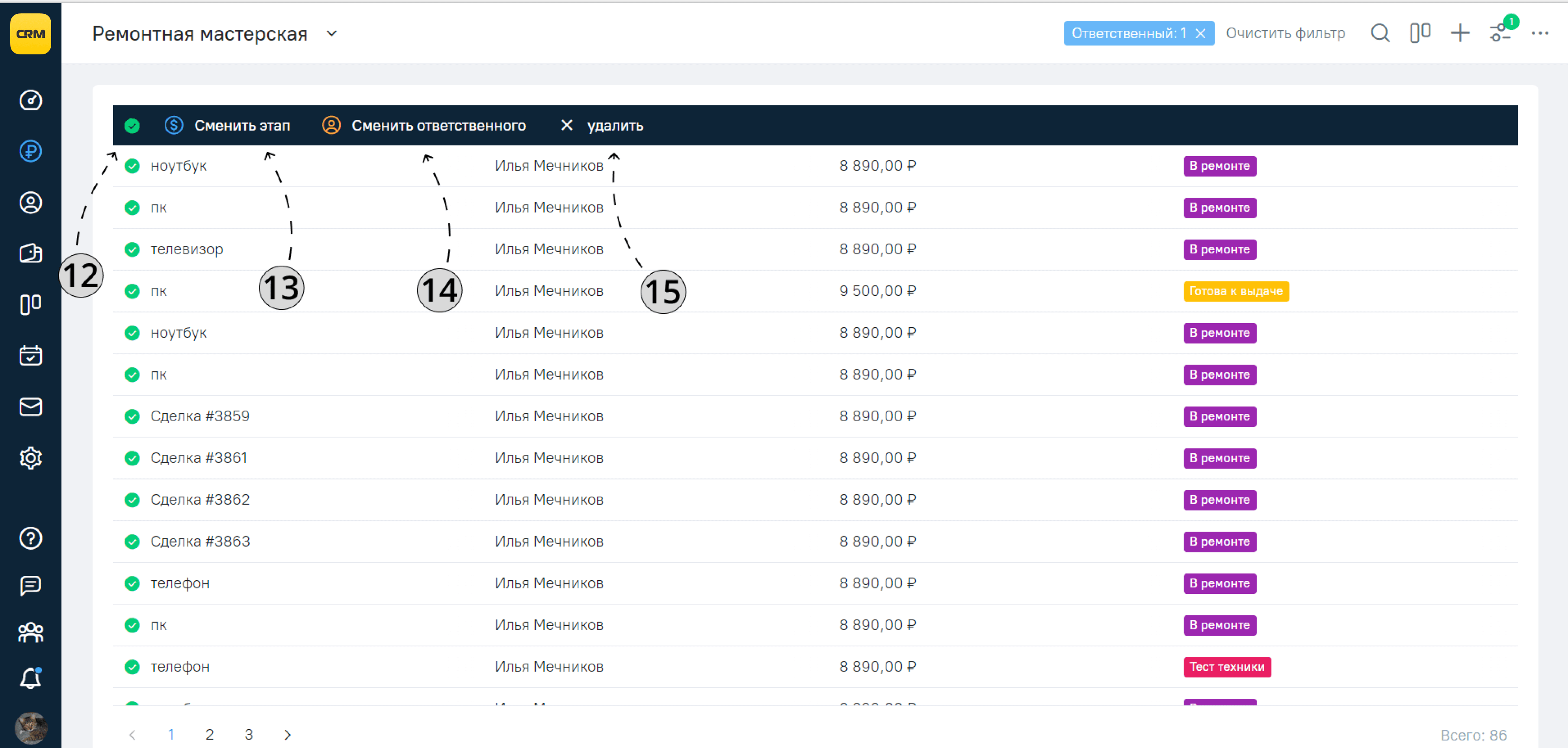
Фильтры в контактах и компаниях
1. Откройте раздел «Контакты».
2. В правом верхнем углу нажмите на кнопку «Фильтр».
3. В окне фильтра вы можете отфильтровать контакты по необходимым параметрам, например:
- ответственный
- город контакта
- дата создания контакта
- и другие
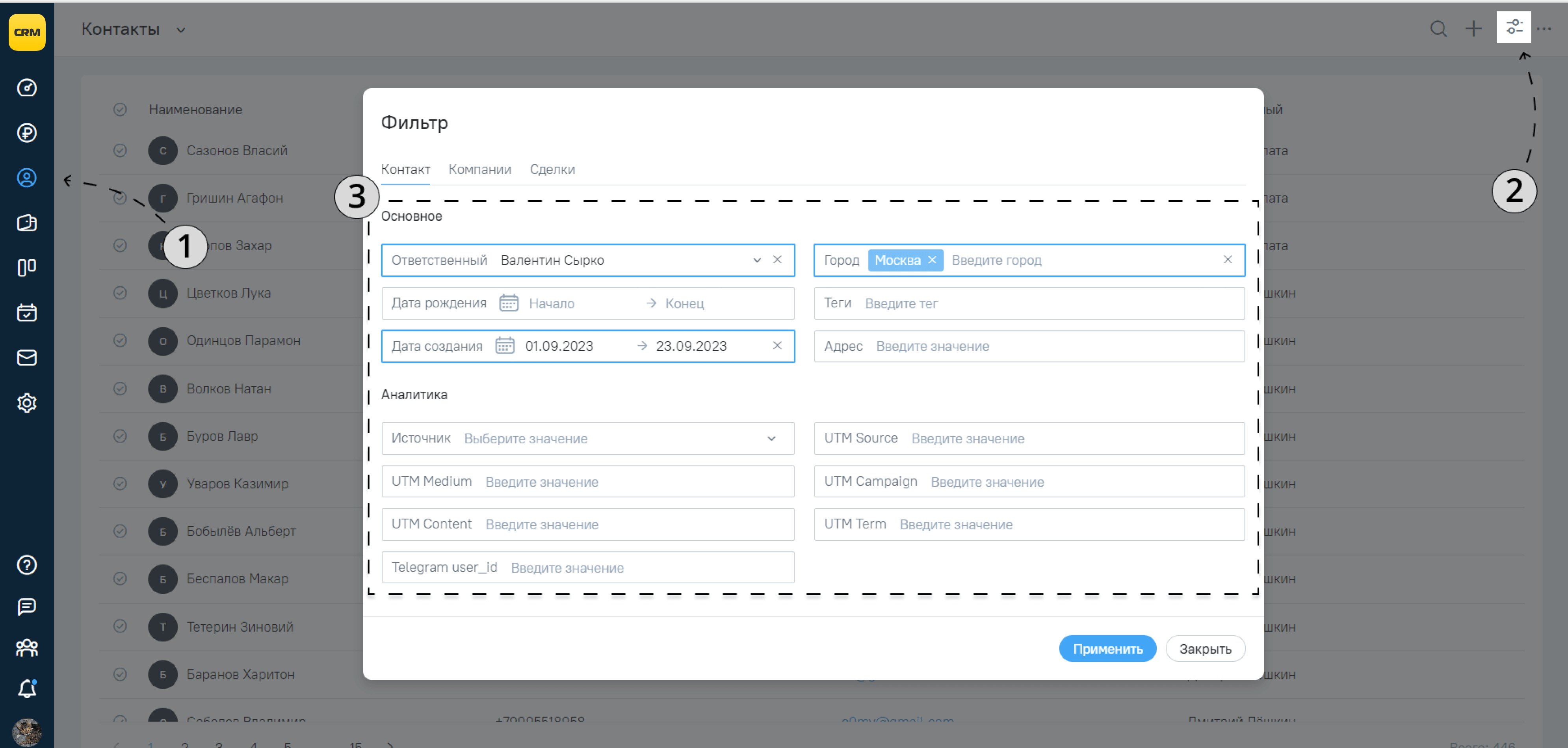
Контакты можно отфильтровать по данным самого контакта или по связанным с ним:
4. Компаниям
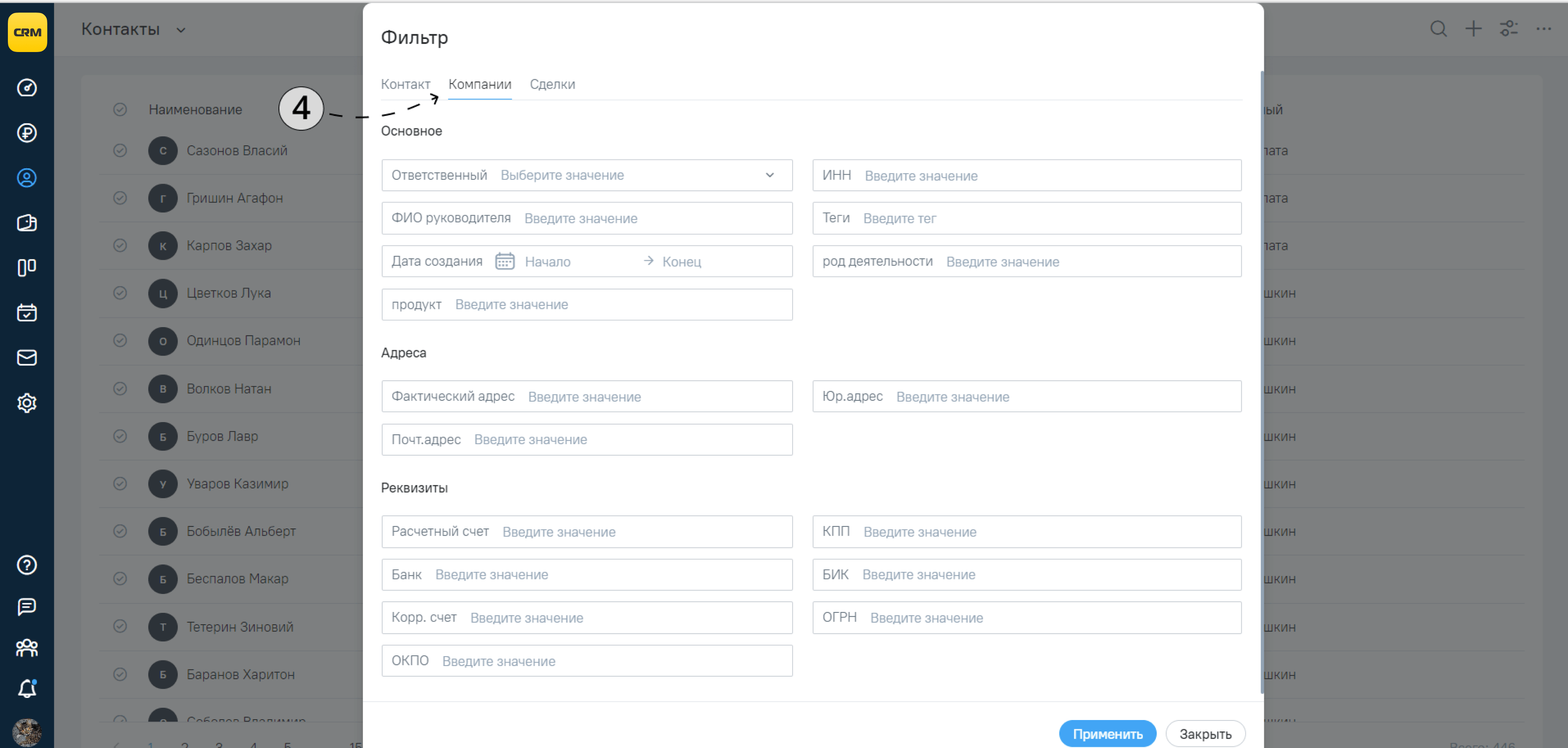
5. И сделкам.
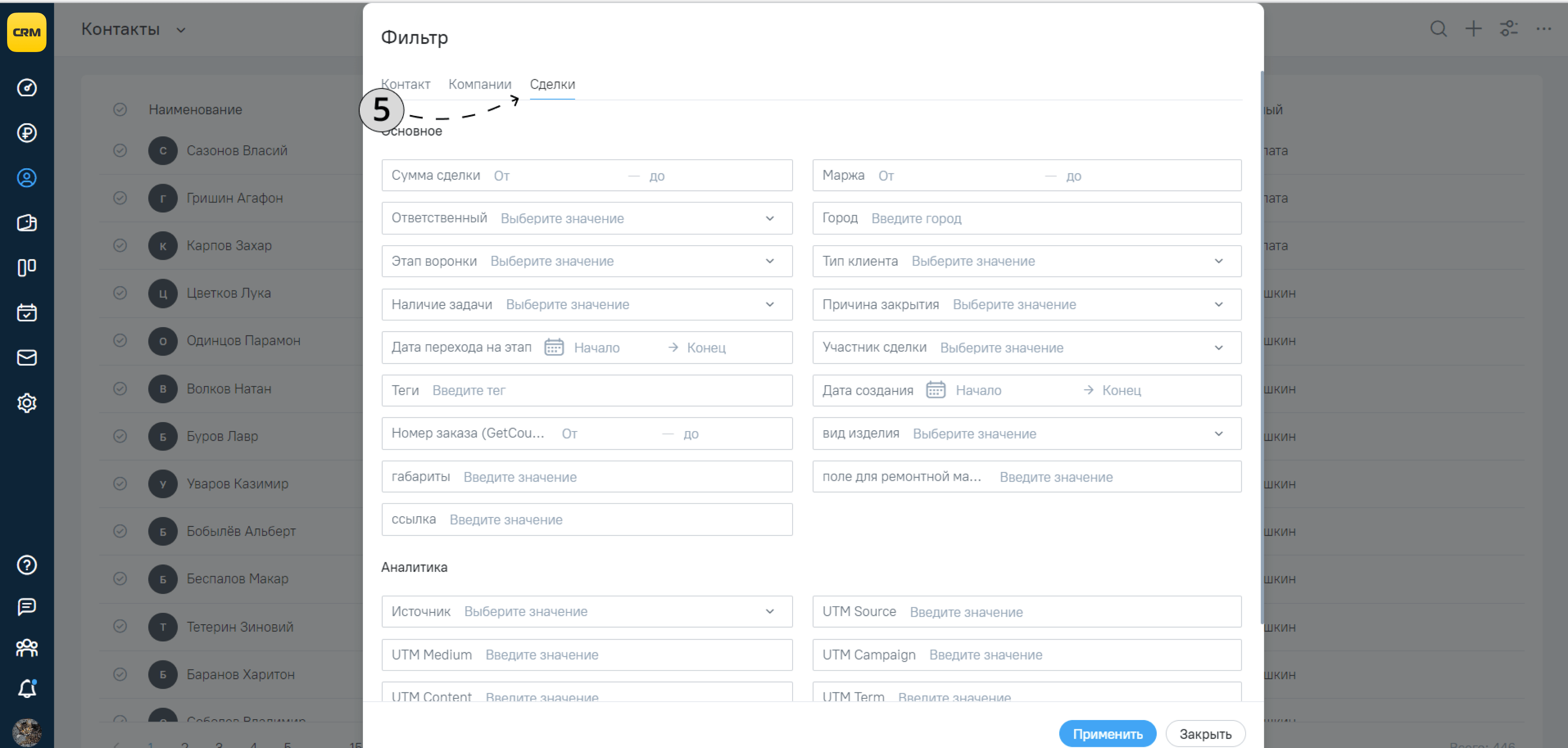
6. Когда выбрали условия для фильтра, нажимаем «Применить».
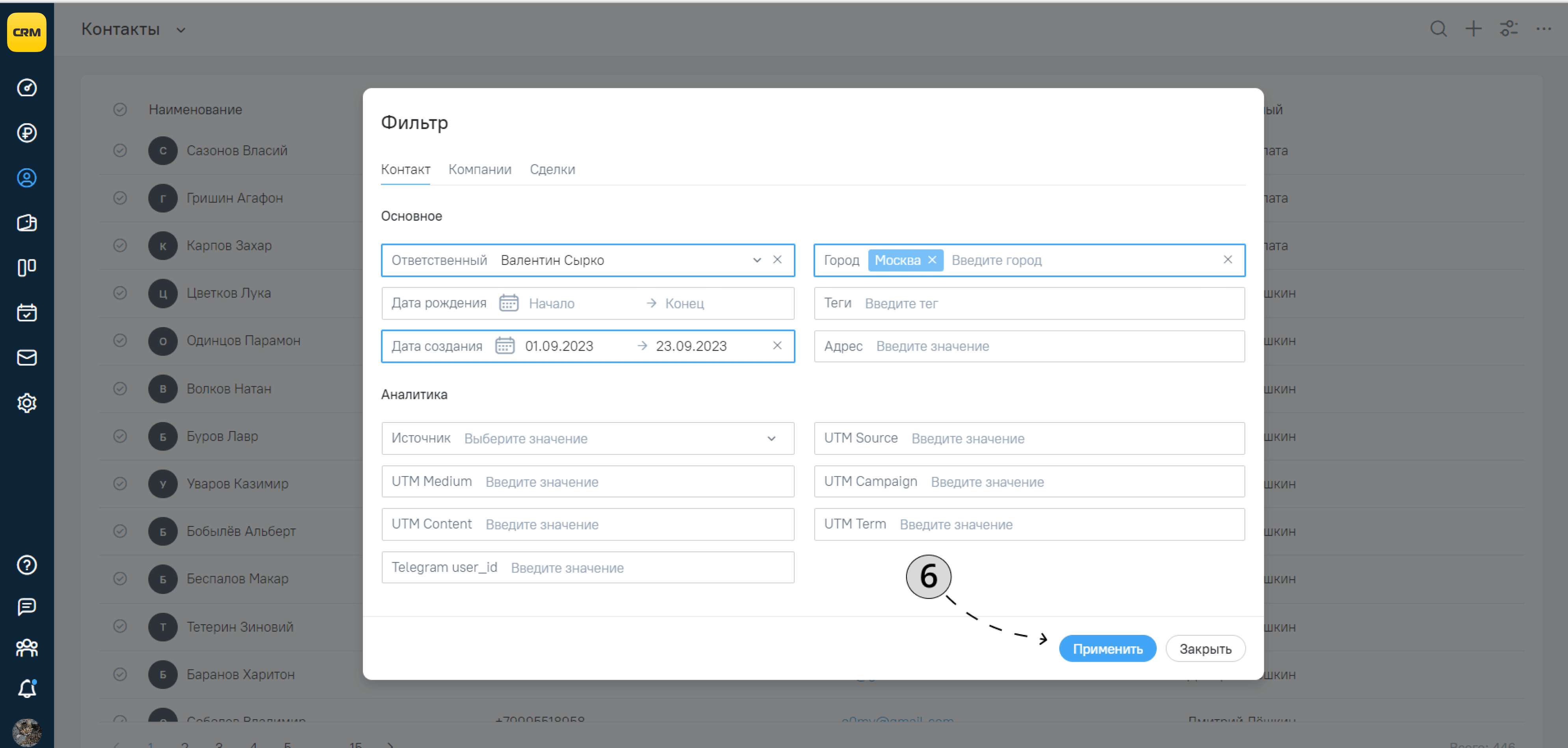
7. На экране будут контакты, отфильтрованные по нужным вам параметрам.
8. Вы можете отменить фильтр, если нажмете на ✕ в верхней правой части экрана, рядом с выбранными параметрами фильтра.
9. С группой отфильтрованных контактов тоже можно совершать. массовые действия. Для этого отмечаем нужные нам контакты (или все сразу в выдаче фильтра). Далее вы можете совершить следующие действия:
10. Сменить ответственного
11. Или удалить контакт.
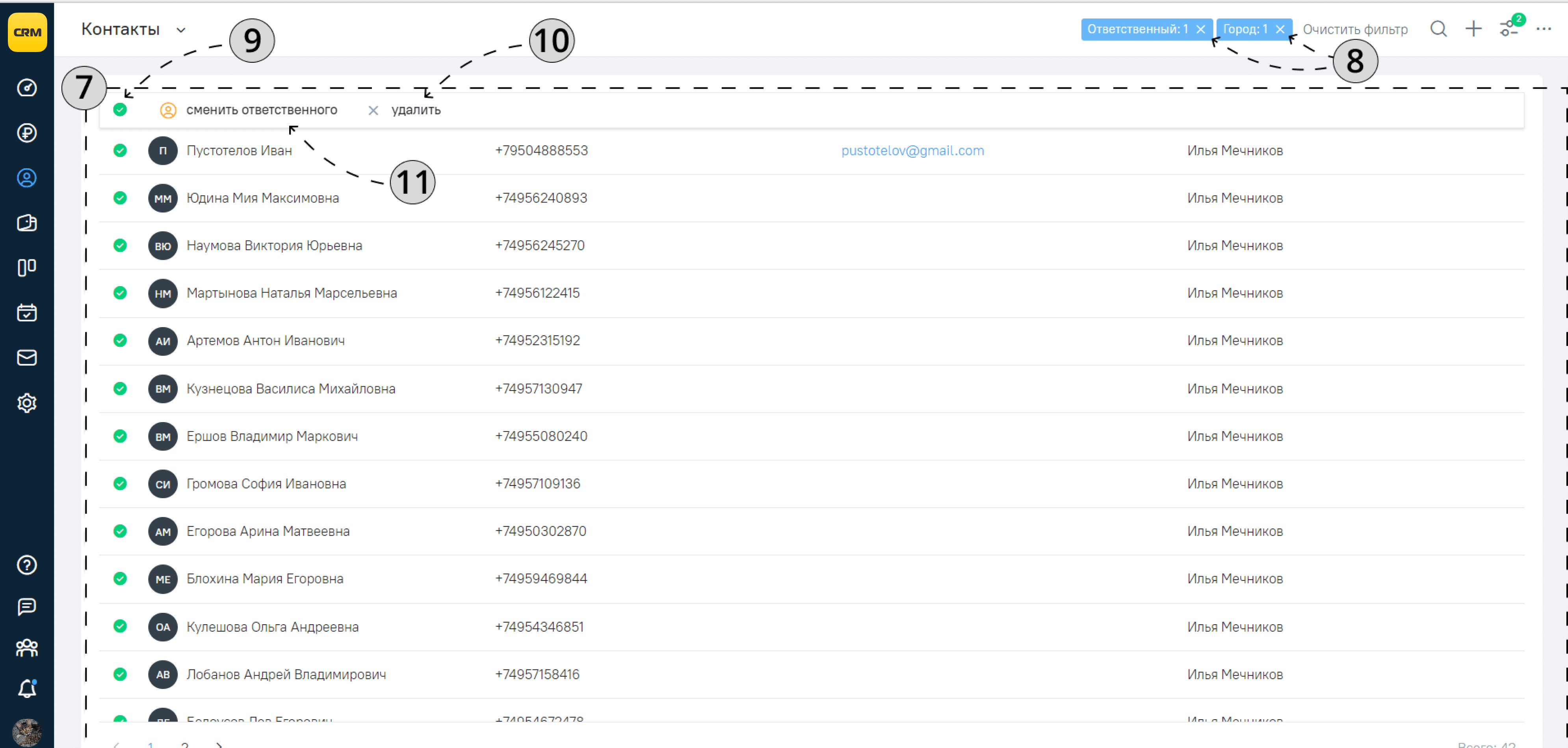
12. Откройте раздел «Контакты».
13. Перейдите в раздел «Компании».
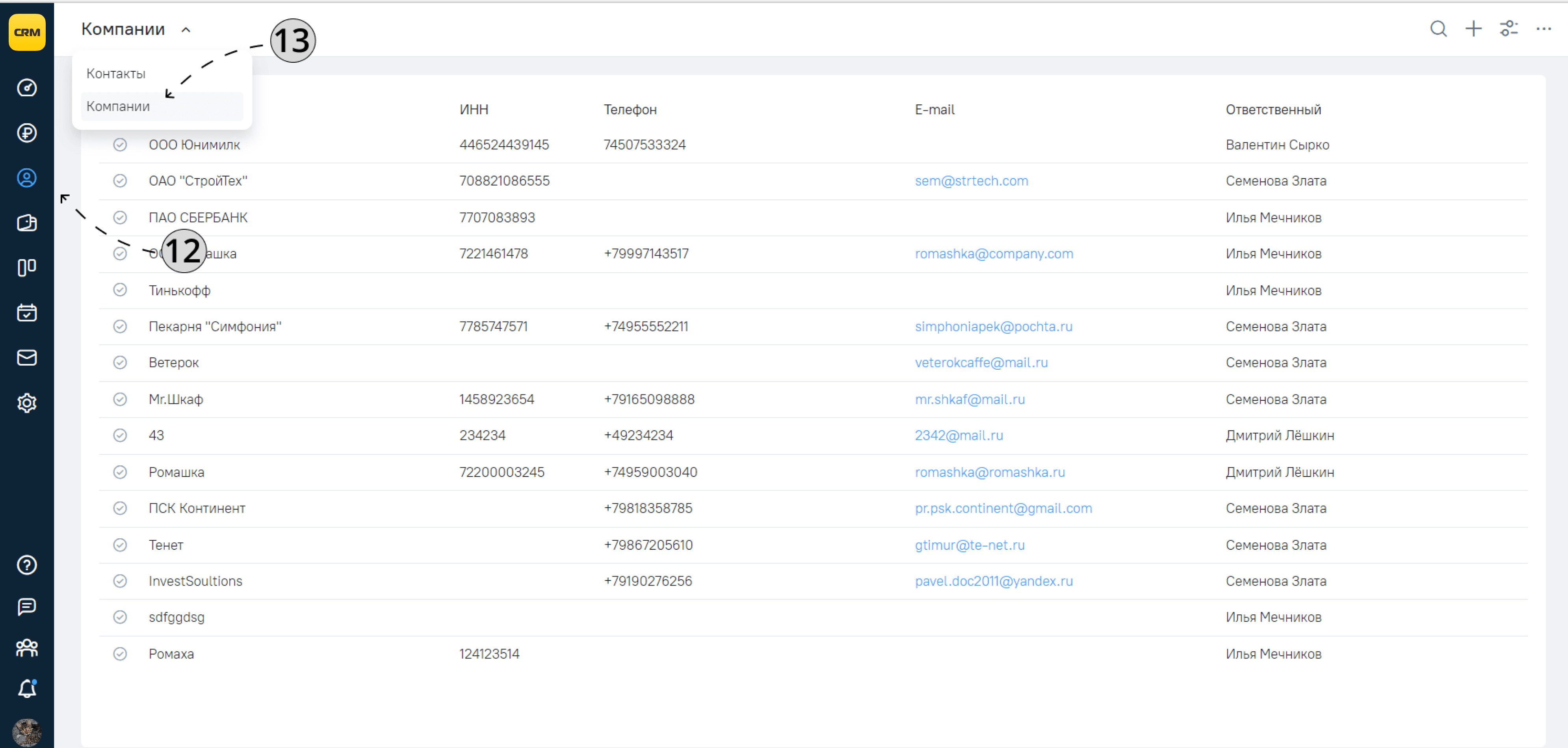
Фильтр в разделе «Компании» происходит точно так же, как описано в пунктах 1–11.
Фильтры в задачах
По умолчанию в разделе «Задачи» вы видите только те задачи, в которых вы являетесь ответственным лицом. С помощью фильтра также можно вывести на доску задачи коллег.
1. Откройте раздел «Задачи».
2. В правом верхнем углу нажмите на кнопку «Фильтр».
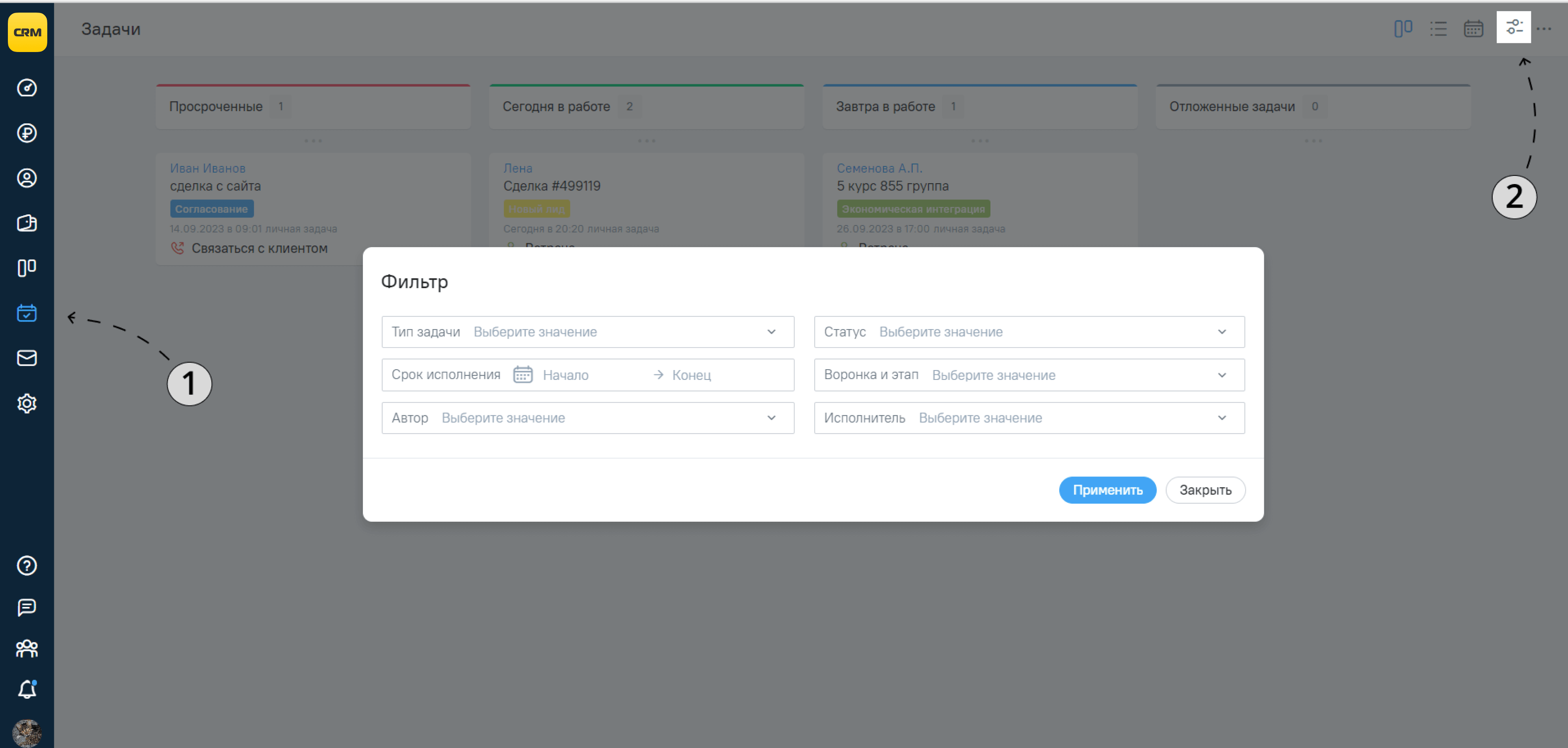
3. В окне фильтра вы можете отфильтровать задачу по параметрам:
- тип задачи
- статус задачи
- сроки выполнения задачи
- воронка и этап сделки связанной с задачей
- автор задачи
- исполнитель задачи
4. Когда выбрали параметры для фильтра, нажмите «Применить».
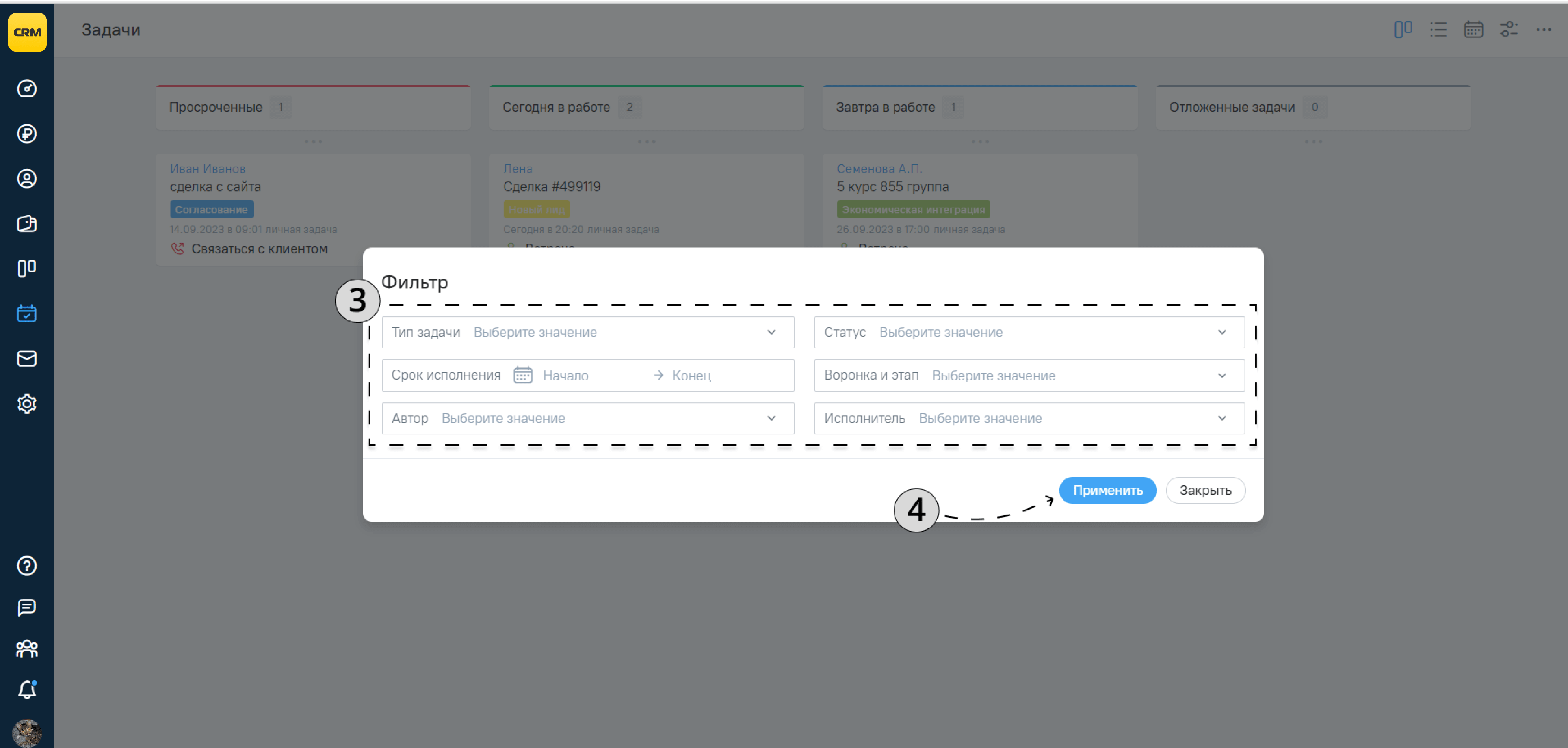
5. Вы можете отменить фильтр, если нажмете на ✕ в верхней правой части экрана, рядом с выбранными параметрами фильтра.
6. С группой отфильтрованных задач тоже можно совершать массовые действия. Для этого переходим в «Табличный вид».
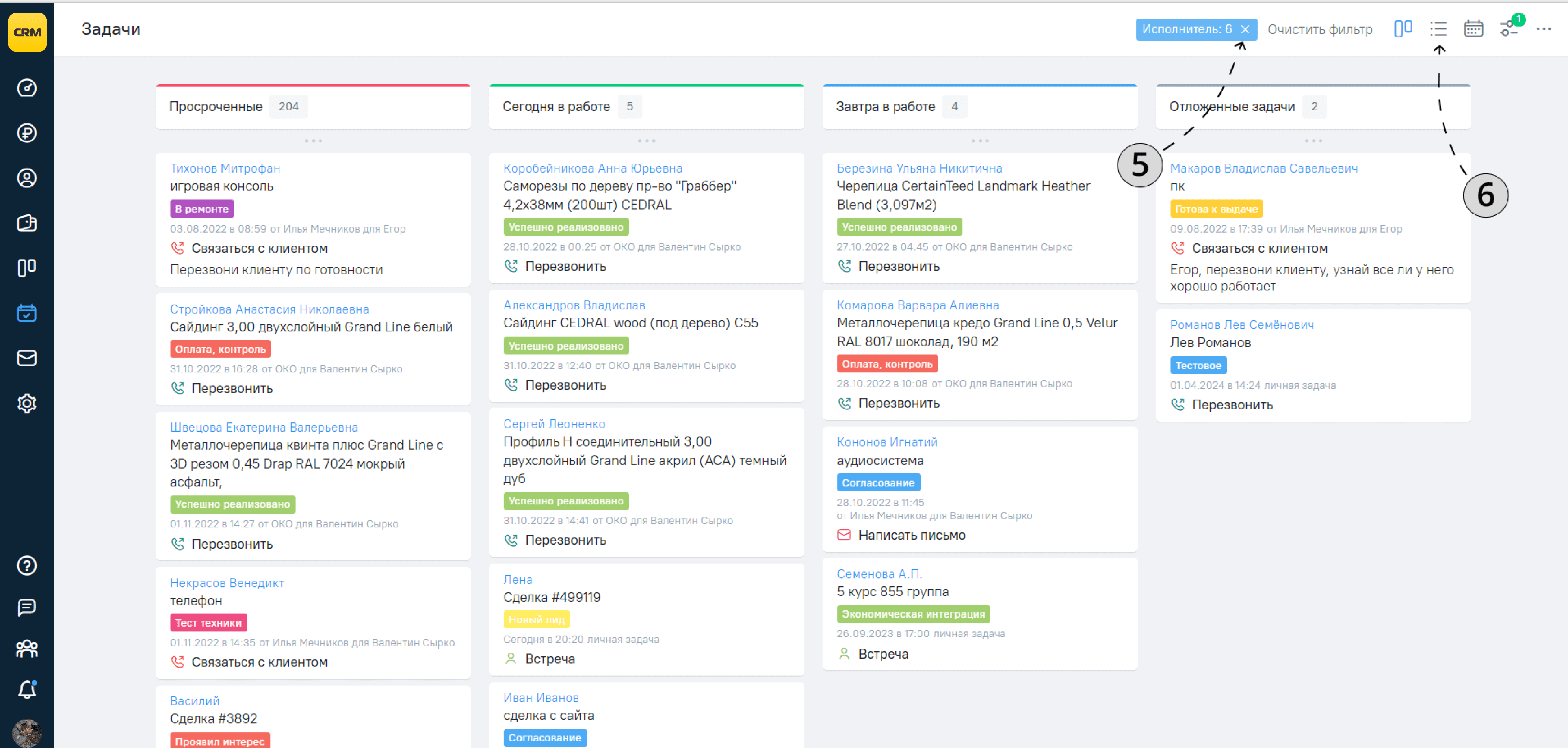
7. В табличном виде вы можете выбрать несколько или сразу все задачи на странице и совершить с ними следующие действия:
8. Сменить ответственного задачи
9. Удалить задачу
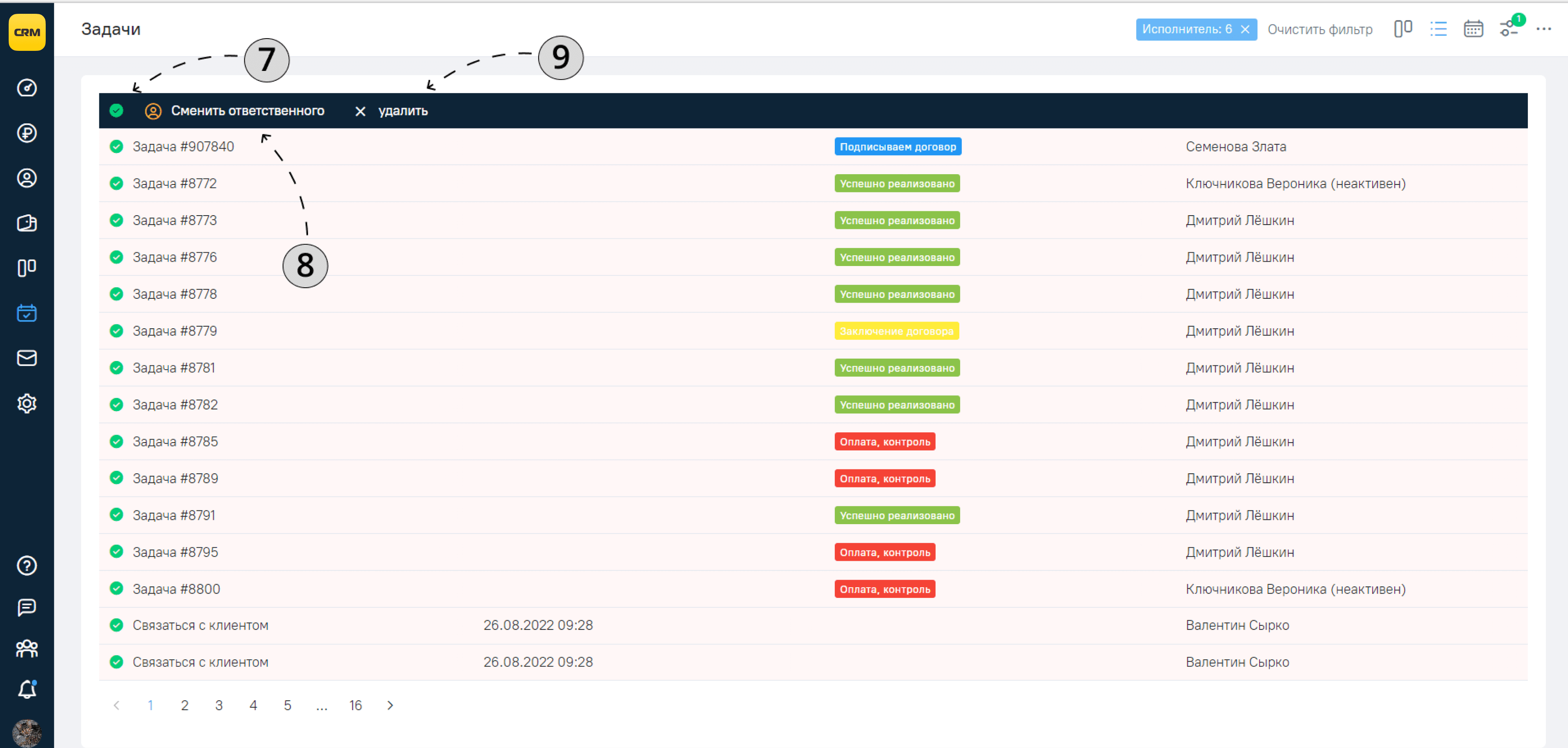
Фильтры в проектах
1. Откройте раздел «Проекты».
2. Выберите нужный проект.
3. В правом верхнем углу нажмите на кнопку «Фильтр».
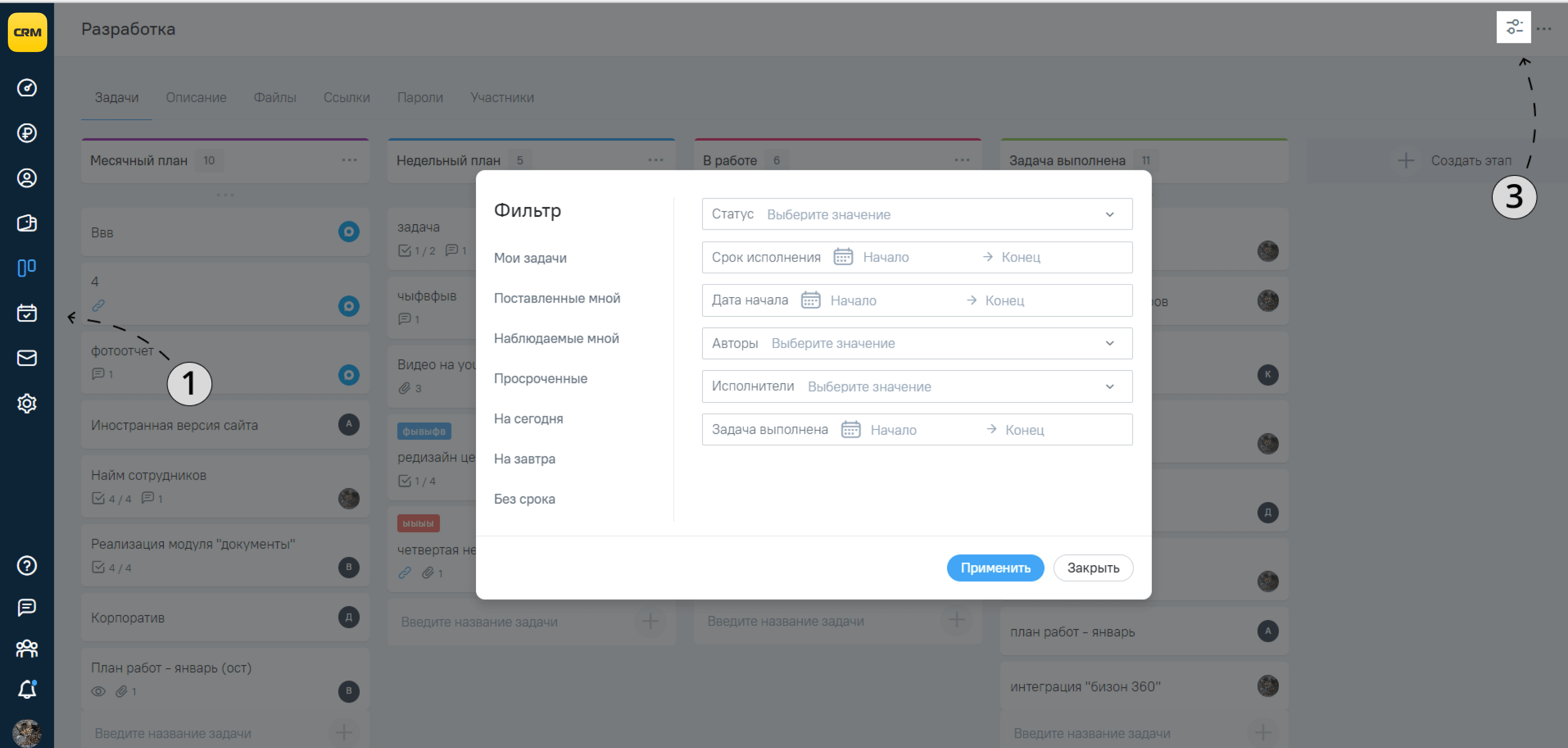
4. В окне фильтра вам будут доступны готовые фильтры:
- мои задачи
- поставленные мной
- наблюдаемые мной
- просроченные
- на сегодня
- на завтра
- без срока
5. Или вы можете отфильтровать задачи проекта по другим необходимым данным, например:
- статус
- сроки исполнения
- дата начала
- авторы
- исполнители
- и дата выполнения задачи проекта
6. Выбрав необходимые данные для фильтрации нажмите на кнопку «Применить».
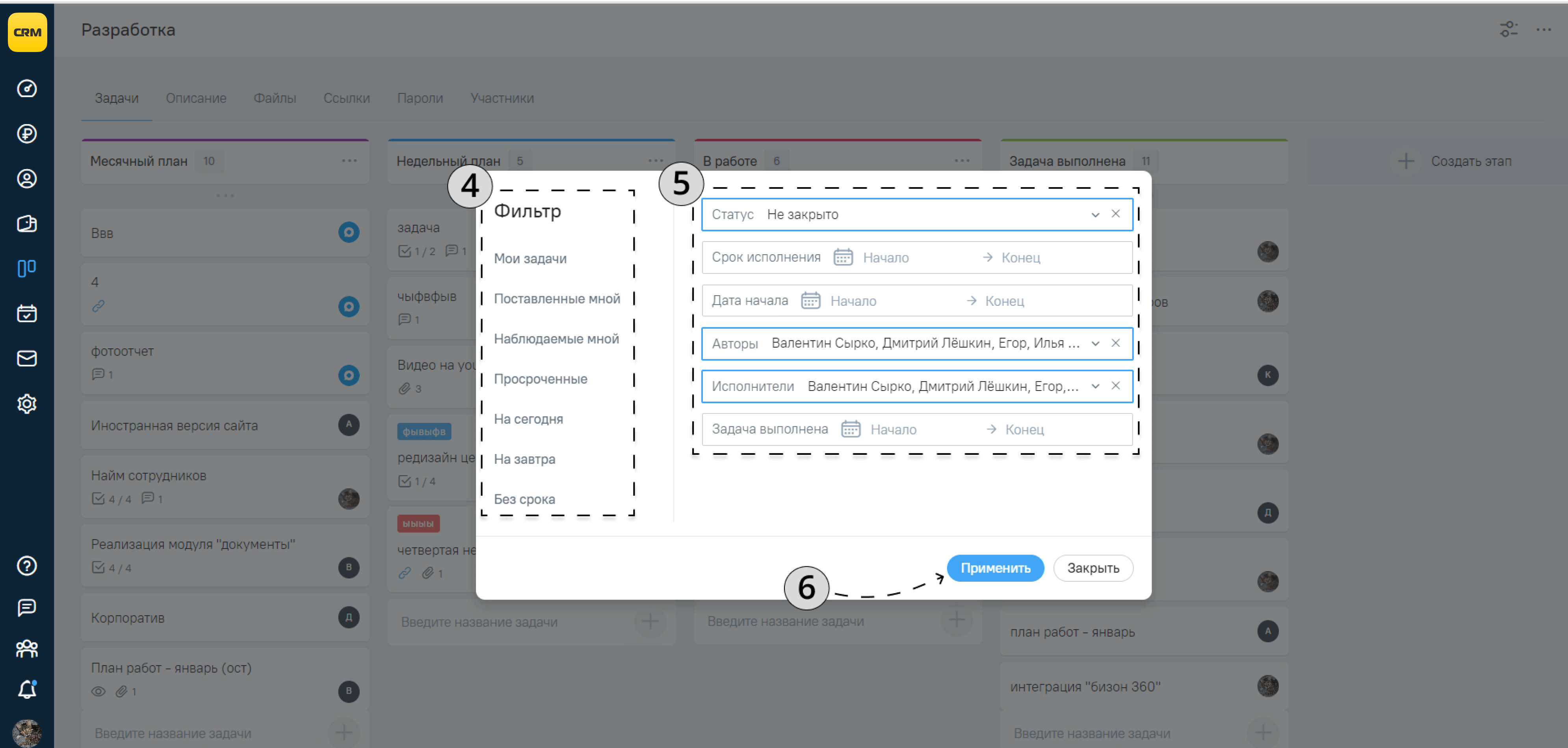
7. Вы можете очистить фильтр, если нажмете на кнопку в верхней правой части экрана, рядом с выбранными параметрами фильтра.
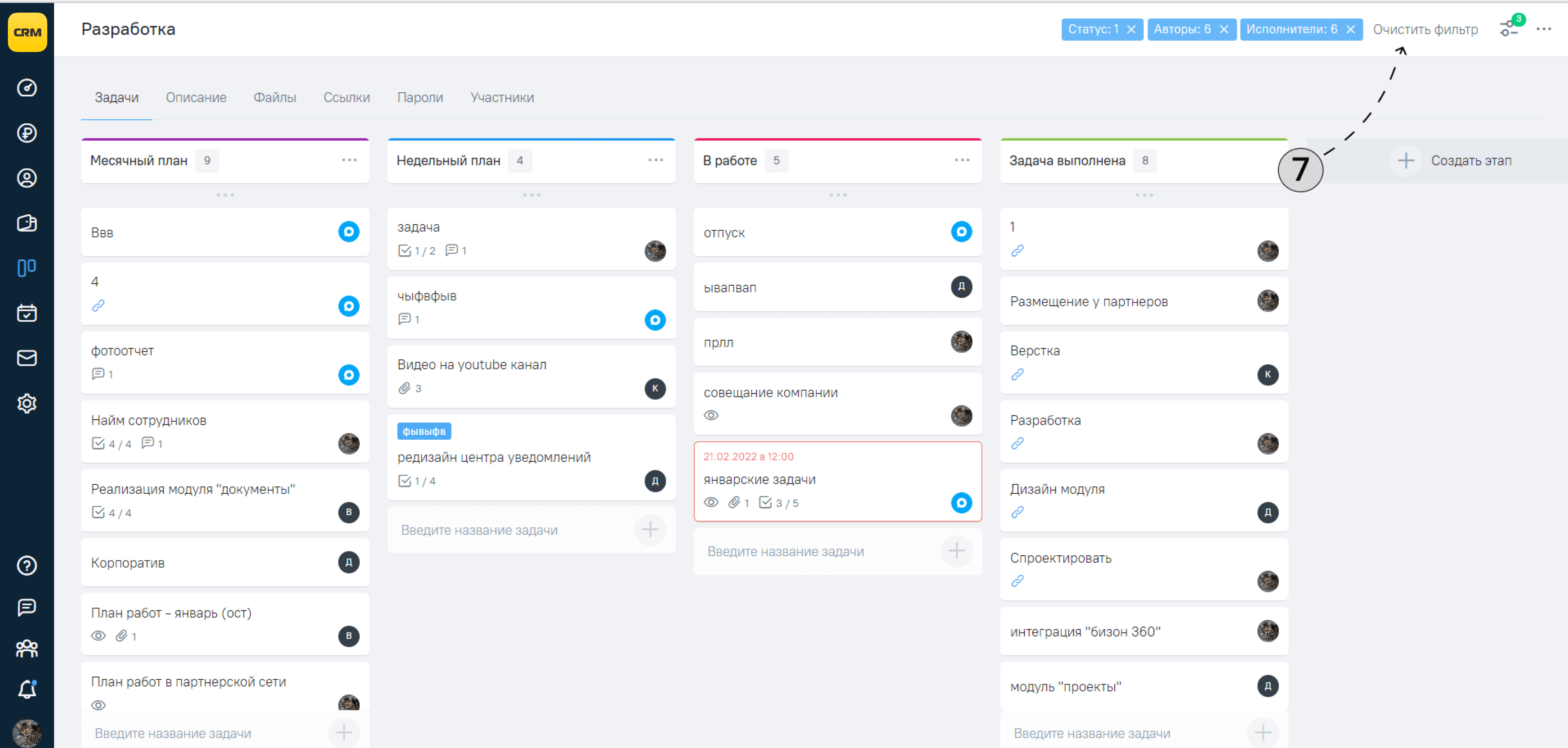
Фильтры в разделе «Чаты с клиентами»
По умолчанию в разделе «Чаты с клиентами» вы видите только диалоги, в которых вы — ответственное лицо. С помощью фильтра можно вывести на экран диалоги коллег.
1. Откройте раздел «Чаты с клиентами».
2. Над списком диалогов нажмите на кнопку «Фильтр».
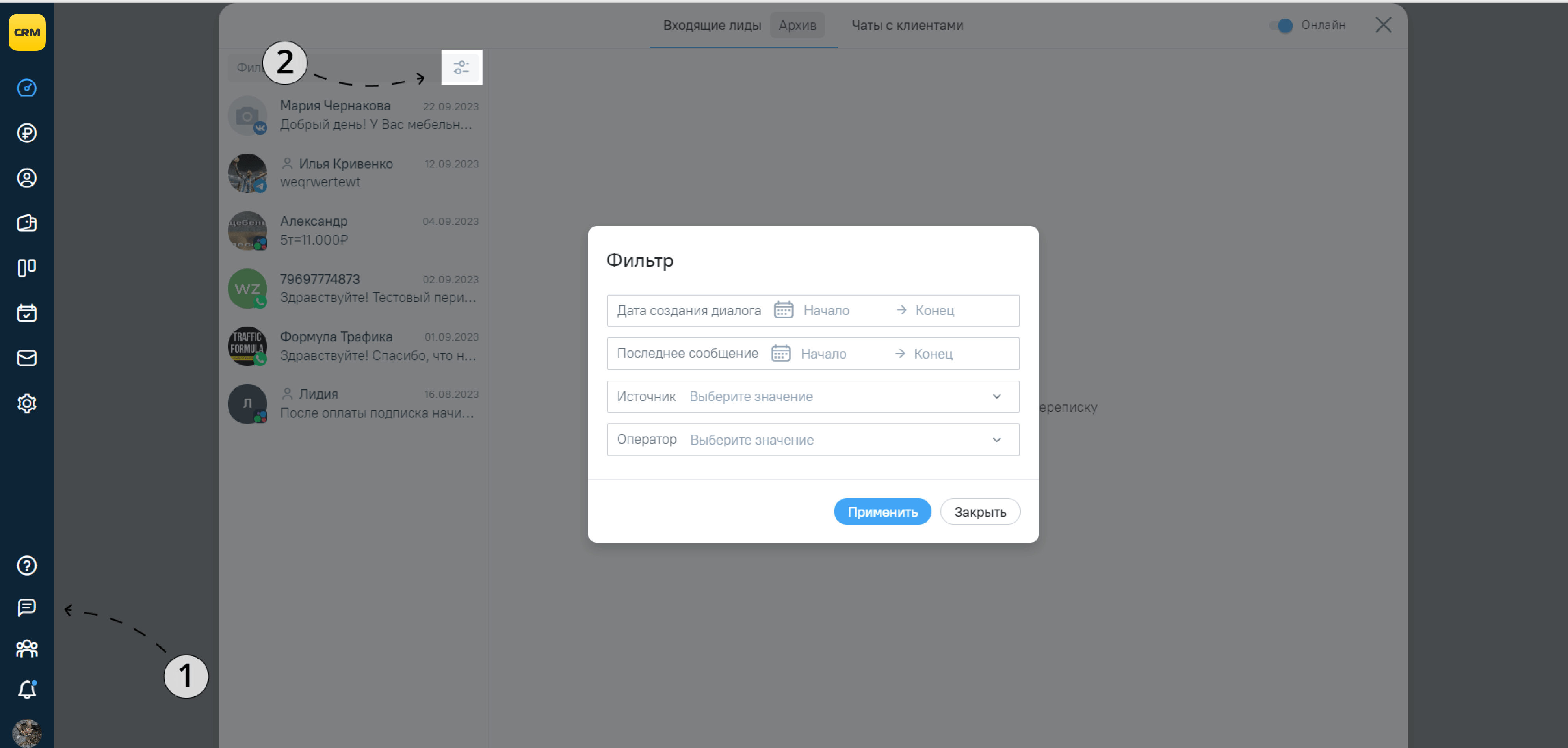
3. Откроется окно, в котором можно отфильтровать диалоги по следующим данным:
- дата создания диалога
- дата последнего сообщения
- источник
- оператор
4. Выбрали параметры для фильтра и нажимаем «Применить».
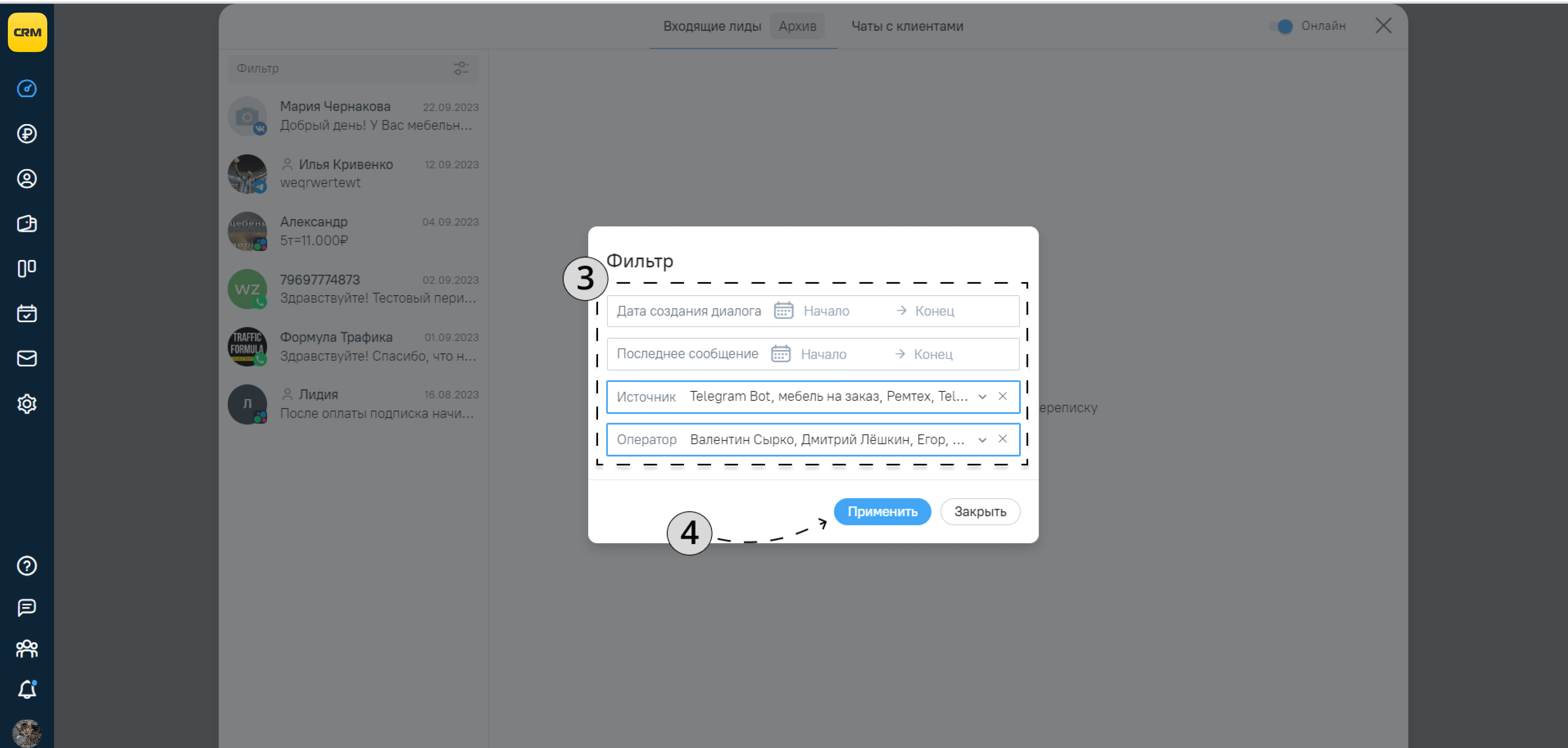
5. На экране появятся диалоги, отфильтрованные по заданным параметрам.
6. Вы можете отменить фильтр, если нажмете на ✕ в левой части окна чатов, рядом с полем фильтра.












